
Introducción
Conectar tu Galaxy Smart Watch a tu teléfono desbloquea un mundo de posibilidades. Podrás mantenerte al tanto de tus notificaciones, métricas de salud y mucho más. Ya sea que seas nuevo en dispositivos inteligentes portátiles o estés buscando emparejar rápidamente un nuevo dispositivo, esta guía completa te tiene cubierto. Sigue nuestras instrucciones paso a paso para asegurarte una conexión sin problemas entre tu Galaxy Smart Watch y tu teléfono inteligente.
En este artículo, aprenderás sobre cómo preparar tus dispositivos, descargar las aplicaciones necesarias y configurar tu reloj. También encontrarás consejos para solucionar problemas comunes. ¡Vamos a sumergirnos y hacer esa conexión!

Preparando tus dispositivos
Antes de comenzar a emparejar, es crucial asegurarse de que tanto tu Galaxy Smart Watch como tu teléfono inteligente estén correctamente preparados. Esto es lo que debes hacer:
- Carga ambos dispositivos: Asegúrate de que tu Galaxy Smart Watch y tu teléfono inteligente tengan suficiente carga (al menos 50%) para evitar interrupciones durante el proceso de emparejamiento.
- Verifica la compatibilidad: Verifica que tu teléfono inteligente sea compatible con la aplicación Galaxy Wearable. La mayoría de los dispositivos Android e iOS modernos son compatibles.
- Activa Bluetooth: En tu teléfono inteligente, asegúrate de que Bluetooth esté activado. Encontrarás esta opción en el menú de configuración.
- Restablecer de fábrica el reloj: Si tu Galaxy Smart Watch fue emparejado previamente con otro teléfono, podría ser mejor restablecerlo a la configuración de fábrica para evitar posibles conflictos.
¿Preparaste tus dispositivos? ¡Genial! Sigamos con la descarga de la aplicación necesaria.

Descargando la aplicación Galaxy Wearable
Para que tu Galaxy Smart Watch se conecte a tu teléfono, la aplicación Galaxy Wearable actúa como intermediario. Así es como puedes descargarla e instalarla:
- Abre la App Store o Google Play Store: Ve a la tienda correspondiente en tu dispositivo iPhone o Android.
- Busca ‘Galaxy Wearable’: En la barra de búsqueda, escribe ‘Galaxy Wearable’ y presiona enter.
- Instala la aplicación: Ubica la aplicación Galaxy Wearable y toca ‘Instalar’ u ‘Obtener’.
Espera a que la aplicación se descargue e instale en tu dispositivo. Con la aplicación ahora en tu teléfono, estás listo para continuar.
Emparejando tu Galaxy Smart Watch con tu teléfono
Ahora viene el evento principal: emparejar tu Galaxy Smart Watch con tu teléfono. Sigue estos pasos cuidadosamente:
- Abre la aplicación Galaxy Wearable: Inicia la aplicación en tu teléfono inteligente.
- Selecciona el dispositivo para emparejar: Una vez que la aplicación se abra, te preguntará qué dispositivo estás conectando. Selecciona tu modelo de Galaxy Smart Watch de la lista.
- Enciende tu reloj: Mantén presionado el botón de encendido en tu Galaxy Smart Watch hasta que aparezca el logo de Samsung.
- Sigue las instrucciones en pantalla: Tu teléfono comenzará a buscar el reloj. Verás una solicitud en ambos dispositivos para confirmar el emparejamiento; toca ‘Confirmar’ en ambos.
- Introduce el PIN (si se solicita): Un PIN puede aparecer en un dispositivo. Asegúrate de que el mismo PIN aparezca en ambos y luego confirma.
- Completa la configuración: La aplicación te guiará a través de una serie de instrucciones en pantalla para completar la configuración. Sigue estos pasos hasta que el proceso esté completo.
Con eso, tu Galaxy Smart Watch debería estar emparejado con tu teléfono. A continuación, configuremos algunas características clave.
Configurando ajustes y características
Conectar tu reloj es solo el primer paso. Ahora, profundicemos en personalizarlo según tus necesidades. Así es como puedes aprovechar al máximo tu nuevo dispositivo:
Notificaciones y alertas
Una vez que tu reloj esté conectado, querrás asegurarte de recibir todas tus notificaciones importantes directamente en tu muñeca.
- Abre la aplicación Galaxy Wearable: Ve a la aplicación en tu teléfono inteligente.
- Selecciona Notificaciones: Dentro del menú de configuración, toca en ‘Notificaciones’.
- Elige aplicaciones: Decide qué aplicaciones enviarán notificaciones a tu reloj. Activa los interruptores para cada aplicación según corresponda.
Personalización de caras de reloj y aplicaciones
Personalizar tu reloj puede hacerlo sentir verdaderamente tuyo.
- Desde el reloj: En tu Galaxy Smart Watch, mantén presionada la cara de reloj actual para cambiarla.
- Usa la aplicación para más opciones: Ve a la aplicación Galaxy Wearable, busca ‘Caras de reloj’ y elige tu favorita de una amplia variedad de opciones.
- Instala aplicaciones a través de Galaxy Store: Usa la aplicación Galaxy Wearable para navegar por Galaxy Store e instalar nuevas aplicaciones directamente en tu reloj.
Sincronización de datos de salud y fitness
Para los entusiastas del fitness, tu Galaxy Smart Watch ofrece una variedad de características de seguimiento de salud y fitness.
- Habilita la sincronización de salud: En la aplicación Galaxy Wearable, ve a ‘Configuración de salud’.
- Elige tipos de datos: Selecciona los tipos de datos de salud que deseas sincronizar (por ejemplo, conteo de pasos, frecuencia cardíaca).
- Sincroniza con otras aplicaciones: Vincula tus datos de salud Galaxy con otras aplicaciones de salud como Google Fit o Apple Health para una visión integral.
Con estos ajustes, tu reloj está optimizado para mantenerte informado y en control.
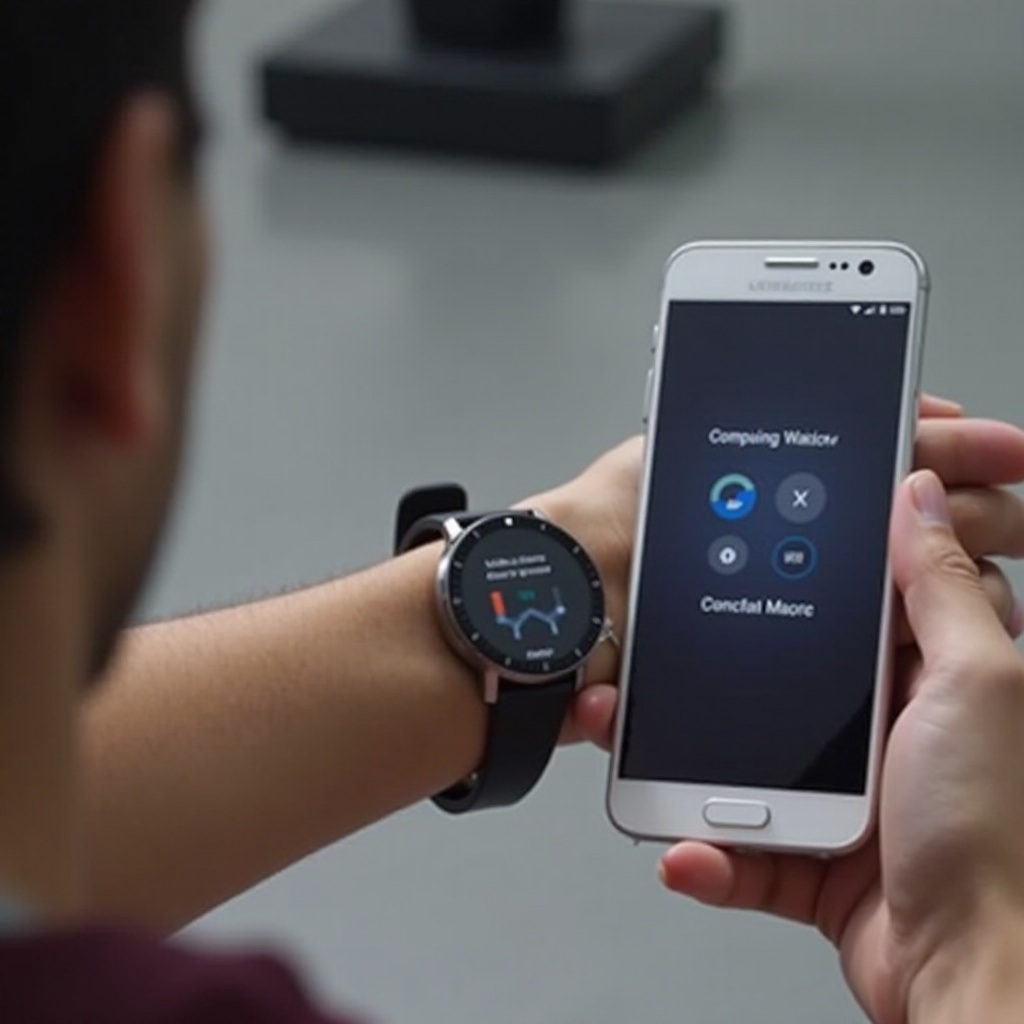
Solución de problemas comunes
¿Encontraste un problema? Vamos a solucionar algunos problemas comunes:
Problemas de conexión
- Reinicia dispositivos: Apaga tanto tu reloj como tu teléfono, luego vuelve a encenderlos e intenta reconectar.
- Verifica el alcance de Bluetooth: Asegúrate de que ambos dispositivos estén dentro del alcance de Bluetooth (generalmente dentro de 30 pies).
Problemas de sincronización
- Reinstala la aplicación: Desinstala y vuelve a instalar la aplicación Galaxy Wearable en tu teléfono.
- Actualiza el software: Asegúrate de que tanto tu teléfono como tu reloj estén ejecutando las últimas actualizaciones de software y firmware.
Actualizaciones de firmware y reinicios
- Verifica actualizaciones: En la aplicación Galaxy Wearable, ve a ‘Actualización de software del reloj’ para asegurarte de que tus dispositivos tengan el firmware más reciente.
- Realiza un reinicio: Si los problemas persisten, reinicia tanto tu teléfono como tu reloj.
Estos pasos deberían resolver la mayoría de los problemas, pero si los problemas continúan, podría ser hora de contactar con el soporte técnico de Samsung.
Conclusión
Conectar tu Galaxy Smart Watch a tu teléfono mejora la funcionalidad de ambos dispositivos. Hace que las tareas diarias sean más convenientes y te da más control sobre tu vida digital. Al seguir los pasos proporcionados, aseguras un proceso de configuración suave y eficiente.
Recuerda, la clave para una gran conexión radica en la preparación, descargar la aplicación correcta, emparejar con cuidado y configurar después de la conexión. Si encuentras desafíos, nuestra sección de solución de problemas debería ayudarte a resolverlos.
Con todo configurado, ¡disfruta de la diversa gama de características que tu Galaxy Smart Watch ofrece!
Preguntas Frecuentes
¿Cómo puedo mejorar la vida de la batería de mi Galaxy Smart Watch?
Para mejorar la vida de la batería, reduce el brillo de la pantalla, desactiva la pantalla siempre encendida y deshabilita las notificaciones de aplicaciones menos importantes. Cerrar aplicaciones en segundo plano en tu reloj y teléfono también ayuda a conservar energía.
¿Qué debo hacer si mi Galaxy Smart Watch no se empareja con mi teléfono?
Asegúrate de que el Bluetooth esté habilitado en ambos dispositivos y que estén en estrecha proximidad. Reinicia ambos dispositivos e intenta emparejarlos de nuevo. Actualizar la aplicación Galaxy Wearable y el firmware del reloj también puede ayudar.
¿Puedo conectar mi Galaxy Smart Watch a un nuevo teléfono sin perder datos?
Sí, puedes. Primero, haz una copia de seguridad de los datos en tu teléfono antiguo usando la aplicación Galaxy Wearable. Después de emparejar tu reloj con el nuevo teléfono, restaura los datos de la copia de seguridad desde tu cuenta Galaxy.
